
Obsah:
- Autor John Day [email protected].
- Public 2024-01-30 12:00.
- Naposledy zmenené 2025-01-23 15:06.



Poznáte to: píšete text na počítači a zrazu hneď po stlačení klávesu SHIFT KEY VŠETKO TEXT SLEDUJE VEĽKÝMI VEĽKÝMI písmenami?
Dôvodom je, že ste sa zrejme neúmyselne dotkli klávesu „Shift“a „Caps Lock“. Je to skutočne nepohodlné, pretože prepisovanie textu je často najrýchlejším riešením (pozrite si tiež časť „Ďalšie rady“nižšie). To sa môže stať aj v prípade, že ste skúsený pisár.
Alebo možno poznáte inú „funkciu“v prípade, že často používate tabuľky: stlačíte funkčné tlačidlo „F2“(aby ste získali prístup k editoru buniek tabuľky) a neúmyselne sa súčasne dotknete klávesu „F1“, ktorý neúprosne spustí obrazovku pomoci. Nemôžete s tým nič urobiť, ste nútení počkať, kým sa obrazovka pomoci úplne nespustí, pretože jej zatvorenie je možné len po niekoľkých sekundách. Možno tu nie je najdôležitejší stratený produktívny čas, ale nepríjemnosť z toho, že nemôžete ovládať svoj stroj, vám môže pokaziť deň.
Poznáte tieto otravné udalosti súvisiace s prácou s obrazovkou? Ak áno, čítajte ďalej, pretože vreckový Pro-Tip v tomto Instuctable môže raz a navždy skoncovať s týmto podráždením …
Poznámka pre prvých čitateľov tohto Instructable: tento Instructable bol publikovaný 16. apríla 2018 a videá ešte len budú odovzdané! Zavolajte im neskôr.
Krok 1: Prvé riešenie: Premeňte kancelársku sponku na kľúčovú pružinu




Dobre, predpokladajme, že ste v kancelárii a nemáte k dispozícii nič iné ako kancelársku sponku. Je to dosť! Kancelársku sponku je možné použiť na vytvorenie pružiny, ktorú je možné umiestniť pod príslušný kľúč (y). Tento hack je vhodný pre akékoľvek tlačidlo klávesnice, ktorého by ste sa radšej nedotkli: kláves F1, Caps Lock, Scroll Lock, všetko podľa vašich preferencií.
- Najprv vyberte kľúč (y) a odhadnite požadovaný priemer pružiny. Obrázky ukazujú situáciu, kedy je možné použiť okrúhly tvar pružiny, ale v mnohých prípadoch prídete na to, že pružina má lepší tvar štvorca. Je tiež možné, že pod kľúčom nie je k dispozícii dostatok miesta, v takom prípade prejdite na Riešenie dva nižšie.
- Za druhé: rozložte sponku a omotajte ju okolo ceruzky alebo pera, aby ste vytvorili pružinu. Zadnú stranu kľúča môžete použiť aj ako pružinovú formu.
- Po tretie: Nasaďte pružinu založenú na kancelárskych sponkách na vodítko kľúča a vráťte kľúč na svoje miesto.
- Konečné: vyskúšajte, či sa odolnosť klávesov zvýšila podľa očakávania, a zistite, či s pomocou určitej sily stále môžete kláves stlačiť.
Tento prístup k kancelárskej sponke je dokonale reverzibilný. Úprimne povedané, prístup k kancelárskej sponke poskytuje najlepšie výsledky, dosť zvyšuje odolnosť klávesov a je nepravdepodobné, že by mal vplyv na okolité klávesy.
Prístup zdokumentovaný v nasledujúcom kroku tiež funguje dobre, ale jeho výsledná odolnosť voči kľúčom je o niečo menšia.
Krok 2: Riešenie dva: Ako klávesnicu použite čistiaci prostriedok



Ak namiesto kancelárskej sponky máte iba čistiaci prostriedok, tento krok zdôrazňuje, ako ho použiť na zvýšenie odolnosti proti kľúčom. Je to trochu viac práce a potrebujete pár malých nožničiek, aby ste si vydlabali priestor pre kľúčový sprievodca. Navyše výsledný odpor kľúča závisí od hrúbky podložky a môže byť menej pevný ako prístup zo sponky na papier, ako je zdokumentované v predchádzajúcom kroku.
- Najprv odstráňte kľúč (y) a odhadnite požadovanú veľkosť podložky na základe prania.
- Za druhé: Nožnicami vytvarujte podložku na základe drôtenky tak, aby zodpovedala dizajnu kľúča, a odrežte otvor pre vedenie kľúča. Môžete sa rozhodnúť pre šikmú stranu smerom k susednému kľúču (na obrázku je kľúč A v blízkosti Caps Lock, tento kľúč by nemal byť ovplyvnený praním).
- Po tretie: Umiestnite podložku na drôtiku na vodítko kľúča a vráťte kľúč na svoje miesto.
- Konečné: vyskúšajte, či sa odolnosť klávesov zvýšila podľa očakávania, a zistite, či môžete kláves stále stlačiť. Zaistite tiež, aby podložka neovplyvňovala ostatné klávesy.
Rovnako ako prístup k kancelárskej sponke, aj tento prístup založený na čističoch je reverzibilný. V závislosti od hrúbky podložky však môže byť výsledný odpor kľúča relatívne nízky.
Ďalší krok sa zaoberá tým, ako opatrne odstrániť klávesy z klávesnice.
Krok 3: Opatrne vyberte kľúče



Ako je vidieť na obrázkoch a videách, klávesy klávesnice je možné ľahko vybiť pomocou noža na príbory (alebo čohokoľvek iného, čo je ploché a tuhé). Klávesnice nízkej kvality (t.j. lacné) však nemusia operáciu vydržať, v tomto prípade buďte obzvlášť opatrní, aby ste sa vyhli odlomeniu spodných úchytiek kľúča. Opatrne veďte kľúč, aby ste sa vyhli preklopeniu.
Opatrnejší prístup je zdvihnúť kľúč vertikálne. Ak to chcete urobiť, môžete zmeniť dve spinky na papier na zdvíhanie kľúčov a odstrániť kľúče pomocou ceruzky ako držadla, ako je to znázornené na obrázkoch vyššie. Na zdvihnutie kľúčov bude fungovať aj šnúrka.
V nasledujúcom kroku sú uvedené niektoré informácie o klávesniciach prenosných počítačov.
Krok 4: Notebook


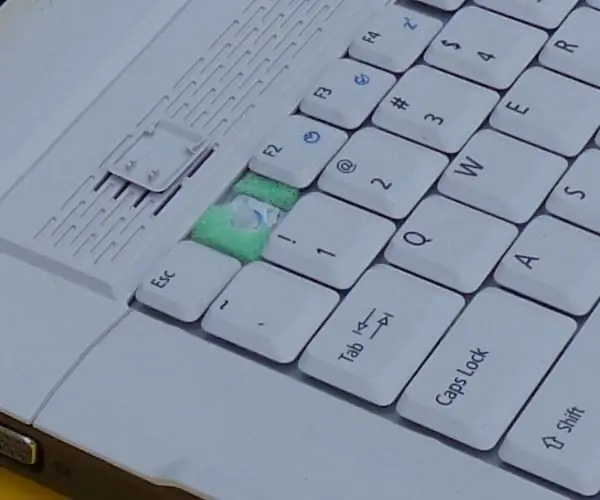
Na prenosnom počítači sú klávesy klávesnice obvykle namontované inak ako na konvenčnej klávesnici: sú zacvaknuté na vodiaci mechanizmus. Zdvíhanie kľúčov prebieha rovnakým spôsobom, ako je popísané vyššie: stačí vysunúť kľúče. V mnohých prípadoch môžete tiež uspieť, iba ak použijete nechty. Napriek tomu sa uistite, že ste kľúče adresovali opatrne. Pre kancelársku sponku nie je v prenosnom počítači k dispozícii dostatok miesta, preto sa radšej rozhodnite pre čistiaci prístup.
Krok 5: Ďalšie rady
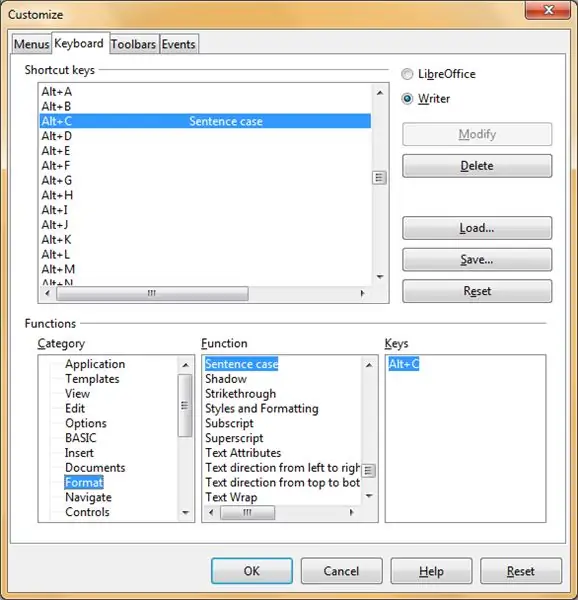
Vyššie uvedené návrhy sú hardvérové opatrenia; v tomto kroku sú zavedené niektoré rady k softvérovým opatreniam.
V závislosti od operačného systému a použitého softvéru môže byť možné klávesy deaktivovať úpravou nastavení softvéru. Mohlo by sa však ukázať, že operačný systém tvrdí o funkciách F1 a Caps Lock a že tieto kľúče nemožno vôbec preprogramovať. V operačnom systéme s otvoreným zdrojovým kódom existuje viacero prístupov k deaktivácii klávesov na klávesnici, ale toto sa tu ďalej neskúmalo.
V prípade, že ste zadali veľa nechcených veľkých písmen, môžete v niektorých programoch definovať softvérovú funkciu, ktorá zmení veľkosť písmen v texte. Príklad: V LibreOffice vyberte Nástroje> Prispôsobiť> Klávesnica a v kategórii „Formát“nájdite funkciu „Veta“. V zobrazovači vyššie bola tejto funkcii na konverziu vety veľkých písmen na malé písmená (iba prvý znak zostáva veľkým písmenom) priradená klávesová skratka „ALT+C“. Uvedomte si, že je to úplne definované používateľom, takže si môžete vybrať inú klávesovú skratku.
Ďalšia rada: Čo tiež pomáha zabrániť príliš veľkému písaniu veľkých písmen po omylom stlačení klávesu Caps Lock, je pozrieť sa na obrazovku namiesto klávesnice, aby ste čo najskôr zistili nežiaduce nastavenia …
Ak vám prístupy v tomto návode nefungujú, existujú ďalšie tri alternatívy: buď môžete nechcené klávesy úplne odstrániť, zablokovať klávesy pomocou žuvačky alebo v krajnom prípade prilepiť nepríjemné klávesy na klávesnicu (poznámka: nevratné!).
Téma tohto pokynu bola úplne vyriešená vo vyššie uvedených krokoch. Tento návod má však ešte tri kroky: ďalší krok prináša niektoré zásady, ktoré boli použité pri výrobe tohto hacku na klávesnici. Potom sú niektoré slová venované ďalšiemu projektu Openproducts, hodinám určeným pre deti. Posledný krok navrhuje, ako sa odvolať na tento návod.
Krok 6: Klávesnica: zo zákulisia
Odporúča:
Elektrický posúvač s 3D tlačou (iba pomocou kancelárskej sponky): 7 krokov (s obrázkami)

Elektrický posuvný spínač s 3D tlačou (iba pomocou kancelárskej spinky): Za tie roky som sa zapojil do zapojenia vlastných malých elektrických projektov, väčšinou vo forme kancelárskych sponiek, hliníkovej fólie a lepenky dláždenej horúcim lepidlom. Nedávno som si kúpil 3D tlačiareň (Creality Ender 3) a išiel som hľadať
Prepínanie svetiel ovládané pomocou žmurkania pomocou okuliarov na ochranu hlavy Shota Aizawa (My Hero Academia): 8 krokov (s obrázkami)

Prepínanie svetiel ovládané pomocou žmurkania pomocou okuliarov Shota Aizawa s gumovými hlavami (My Hero Academia): Ak čítate mangu mojej hrdinskej akademickej obce alebo sledujete anime z mojej hrdinskej akademickej obce, musíte poznať znak s názvom shota aizawa. Shota Aizawa, tiež známa ako gumová hlava, je profesionálnym hrdinom a učiteľom v homeroom triedy U-Class 1-A. Shota's Quirk mu dáva Ab
Ovládač USB basov, výšok a hlasitosti s LED diódami na klávesnici: 6 krokov (s obrázkami)

Ovládač USB basov, výšok a hlasitosti s LED diódami na klávesnici: Mám v hlavnom stolnom počítači Creative SoundBlaster Audigy a potreboval som spôsob, ako rýchlo upraviť nastavenia basov a výšok (ako aj hlasitosti) pri počúvaní zvukových alebo obrazových médií . Kód som upravil z dvoch zdrojov uvedených v
Prístup k klávesnici 4x4 s Arduino: 5 krokov (s obrázkami)

Prístup k klávesnici 4x4 s Arduino: Klávesnica 4x4 je zložená zo 16 kláves usporiadaných ako matica. Metóda používaná na prístup k klávesnici 4x4 s metódou maticového skenovania. Klávesnica 4x4 vyžaduje na svoj prístup 8 pinov, teda 4 piny pre stĺpce a 4 piny pre linku. Ako skenovanie
Vdýchnite nový život staršej počítačovej klávesnici Din 5: 5 krokov (s obrázkami)

Vdýchnite nový život staršej počítačovej klávesnici Din 5: Ahoj, toto je môj prvý návod. Po dokončení som si uvedomil, aké náročné a časovo náročné môže byť niečo také vyrobiť. Ďakujem teda všetkým tam vonku, ktorí sú ochotní prejsť všetkými problémami a podeliť sa o svoje znalosti s ostatnými
